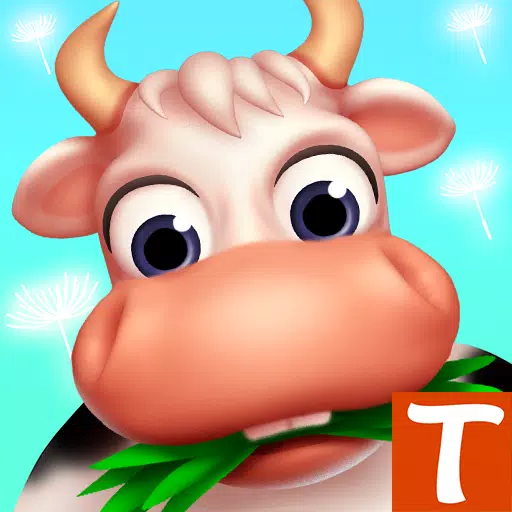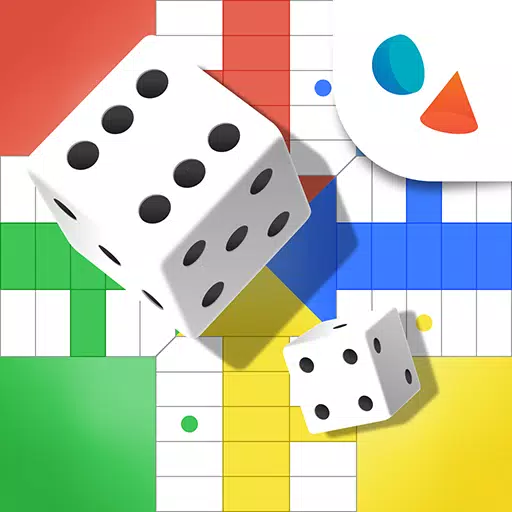Optimieren Sie Ihre Fortnite -PC -Einstellungen für die Spitzenleistung!
Die anspruchsvolle Leistung von Fortnite kann frustrierend sein, aber optimale Einstellungen können das Gameplay drastisch verbessern. In diesem Leitfaden werden die besten PC -Einstellungen für Fortnite beschrieben, die für Klarheit kategorisiert sind.
Beste Anzeigeeinstellungen
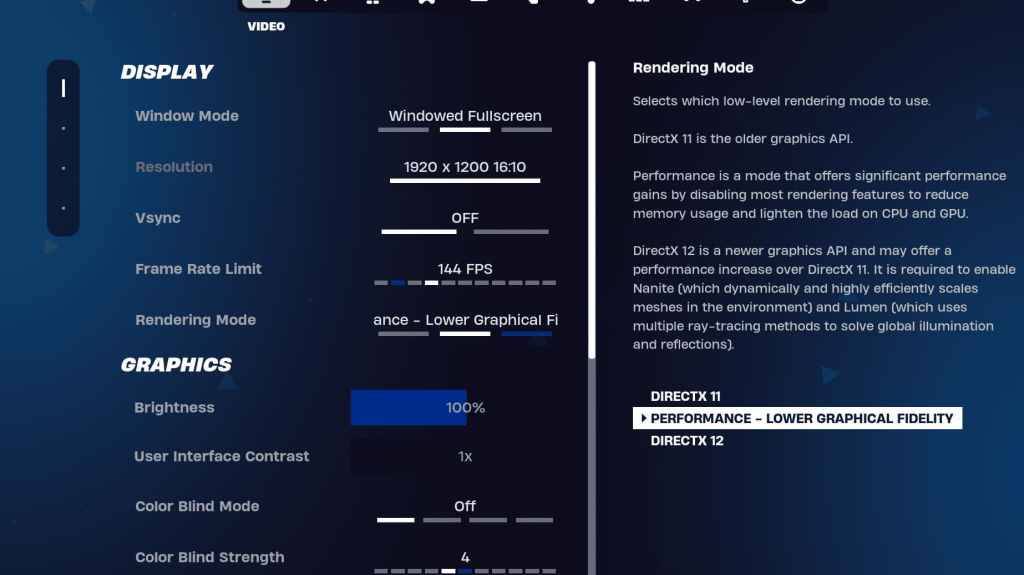
Der Displayabschnitt wirkt sich erheblich auf die Leistung aus. Hier ist die empfohlene Konfiguration:
| Setting | Recommended |
|---|---|
| Window Mode | Fullscreen (best performance); Windowed Fullscreen (for frequent tabbing) |
| Resolution | Native monitor resolution (e.g., 1920x1080); lower for low-end PCs |
| V-sync | Off (prevents input lag) |
| Framerate Limit | Monitor Refresh Rate (e.g., 144Hz, 240Hz) |
| Rendering Mode | Performance (highest FPS) |
Rendering -Modi erläutert:
- Leistung: priorisiert FPS gegenüber Visuals. Die Pro-Player-Wahl.
- DirectX 11: Stabil und zuverlässig, die Standardoption.
- DirectX 12: Neuere, möglicherweise höhere Leistung bei modernen Hardware mit verbesserten Grafikoptionen.
Beste Grafikeinstellungen
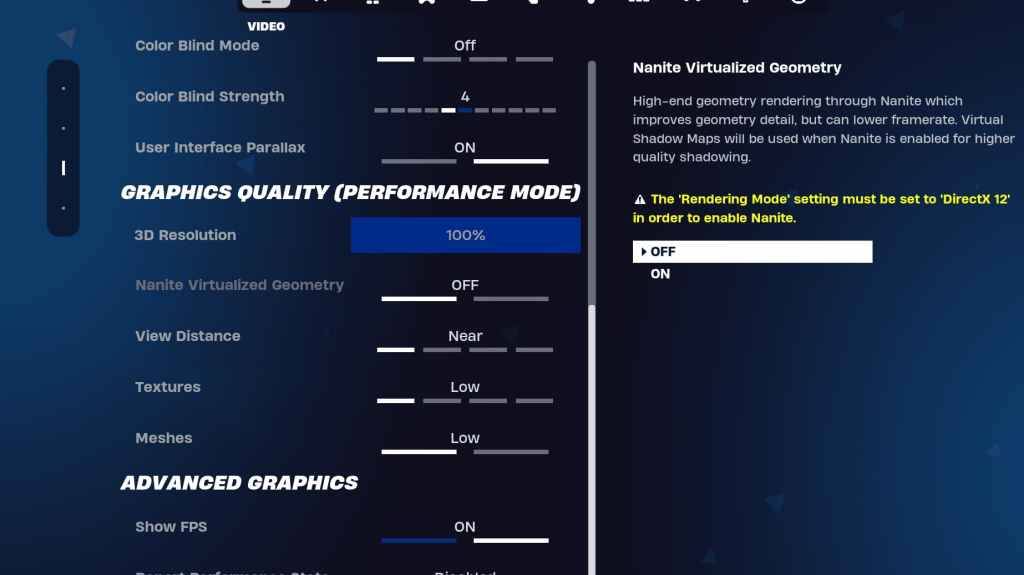
Die Grafikeinstellungen wirken sich direkt auf die visuelle Qualität und die FPS aus. Priorisieren Sie die Nutzung der niedrigeren Ressourcen für bessere Bildraten:
| Setting | Recommended |
|---|---|
| Quality Preset | Low |
| Anti-Aliasing & Super Resolution | Off (unless your system can handle it) |
| 3D Resolution | 100% (70-80% for low-end PCs) |
| Nanite Virtual Geometry (DX12) | Off |
| Shadows | Off |
| Global Illumination | Off |
| Reflections | Off |
| View Distance | Epic |
| Textures | Low |
| Effects | Low |
| Post Processing | Low |
| Hardware Ray Tracing | Off |
| Nvidia Low Latency Mode | On + Boost (Nvidia GPUs only) |
| Show FPS | On |
Beste Spieleinstellungen

Spieleinstellungen wirken sich nicht auf FPS aus, sondern beeinflussen das Gameplay erheblich. Passen Sie diese an Ihre Präferenz an, aber berücksichtigen Sie diese Empfehlungen:
- Bewegung: Auto offene Türen: on; Doppelte Tippen Sie auf automatische Ausführung: Ein (Controller)
- Kampf: Halten Sie sich auf, um die Abholung auszutauschen: on; Targeting umschalten: persönliche Präferenz; Auto -Pickup -Waffen: auf
- Gebäude: Auswahl des Gebäudes zurücksetzen: Aus; Deaktivieren Sie die Option vor der Edit: AUS; Turbo -Gebäude: Aus; Automatische Beweis dafür: persönliche Präferenz; Einfache Bearbeitung: Persönliche Präferenz; Tippen Sie auf einfache Bearbeiten: Ein (wenn einfaches Bearbeiten eingeschaltet ist)
Beste Audioeinstellungen
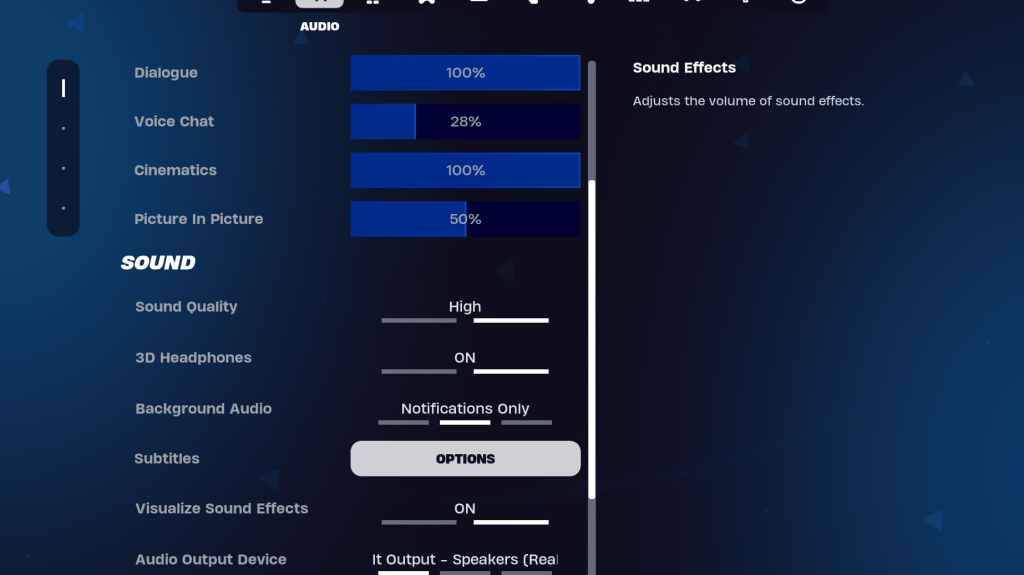
Gutes Audio ist in Fortnite von entscheidender Bedeutung. Aktivieren Sie diese für ein verstärktes räumliches Bewusstsein:
- 3D -Kopfhörer: On (Experiment für Kompatibilität)
- Visualisieren Sie Soundeffekte: on
Beste Tastatur- und Mauseinstellungen
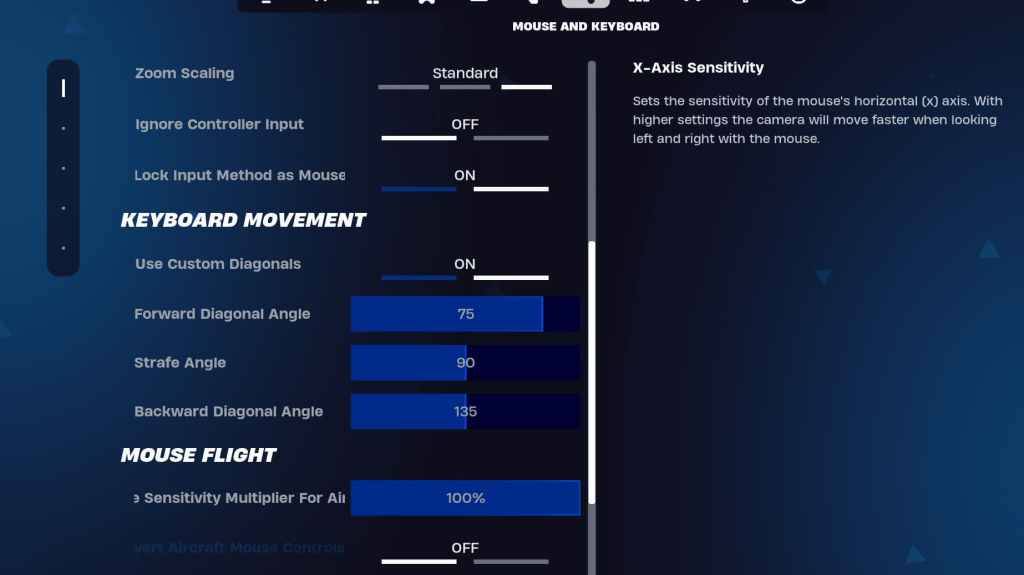
Sensibilität und Schlüsselbindungen sind sehr persönlich. Passen Sie diese an Ihre Präferenz an:
- x/y Empfindlichkeit: Persönliche Präferenz
- Targeting-Empfindlichkeit: 45-60%
- Umfangsempfindlichkeit: 45-60%
- Erstellung/Bearbeitungsempfindlichkeit: Persönliche Präferenz
- Tastaturbewegung: Verwenden Sie benutzerdefinierte Diagonalen: on; Vorwärtswinkel: 75-78; Strafe Angle: 90; Rückwärtswinkel: 135
- Keybinds: Anpassen zu Ihrer Präferenz.
Durch die Implementierung dieser Einstellungen verbessern Sie Ihr Fortnite -Erlebnis erheblich, erzielen ein glatteres Gameplay und eine bessere Leistung. Denken Sie daran, zu experimentieren und die perfekte Balance für Ihr System und Ihr Spielstil zu finden. Fortnite ist auf verschiedenen Plattformen erhältlich, einschließlich Meta Quest 2 und 3.